보안은 일반적으로 사용자가 가장 중요하게 생각하는 것 중 하나입니다. 최근 들어 더욱 그렇다. 레딧 위반. 우리 정보가 엉뚱한 사람의 손에 넘어가지 않을까 하는 두려움은 현실이지만, 자신을 보호하기 위해 할 수 있는 일이 있습니다.
예를 들어 Chrome을 사용할 때 다양한 보안 확장 프로그램이 사용자와 데이터를 안전하게 보호합니다. Google의 필터를 통과할 수 있는 하나의 악성 확장 프로그램이 항상 있을 수 있지만 추측에 따르면 Google은 이러한 종류의 확장 프로그램을 차단합니다.
1. 모든 곳에서 HTTPS
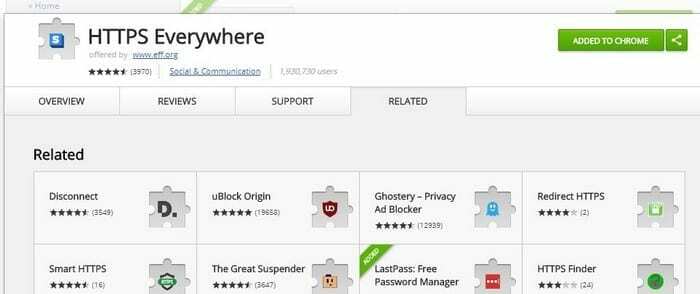
모든 곳에서 HTTPS 매우 인기 있는 Chrome 보안 확장 프로그램 중 하나입니다. 모든 사이트에 HTTPS 주소가 있는 것은 아니므로 이 확장은 안전하지 않은 사이트에 추가 S를 제공하여 보안을 유지합니다. 단점은 암호화할 수 없고 개인 정보 오류가 표시되는 일부 사이트가 있다는 것입니다. 이런 일이 발생하면 이 하나의 사이트에 대해서만 확장 프로그램을 꺼야 합니다. 사이트 방문이 끝나면 켜는 것을 잊지 마십시오.
2. 유령
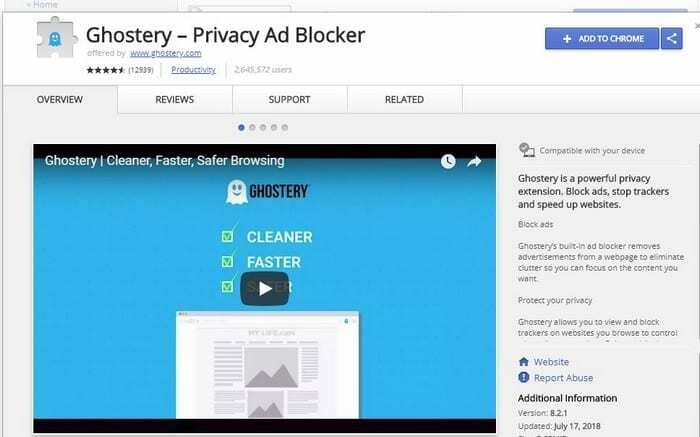
유령 또한 가능한 한 많은 데이터를 수집하는 것이 유일한 목표인 추적기를 제거하여 사용자를 안전하게 유지하는 데 도움이 됩니다. Ghostery를 설정할 때 원하는 방식으로 계정을 설정할 수 있습니다. 예를 들어 모든 추적기를 차단하거나 일부만 차단할 수 있습니다.
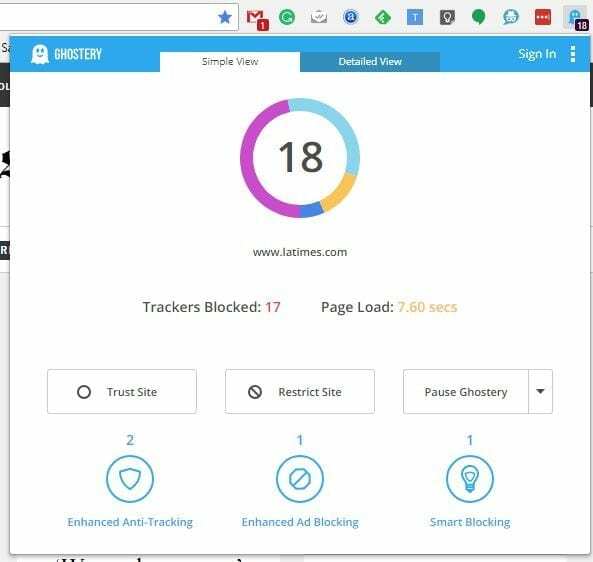
Ghostery Chrome 확장 프로그램을 클릭하면 차단된 추적기 수와 사이트를 로드하는 데 몇 초가 걸렸는지 확인할 수 있습니다. Ghostery를 일시 중지하거나 사이트를 제한하거나 완전히 신뢰할 수 있는 옵션이 있습니다. 상세보기 탭을 클릭하면 트래커 이름 등의 정보를 얻을 수 있습니다.
3. 패닉 버튼
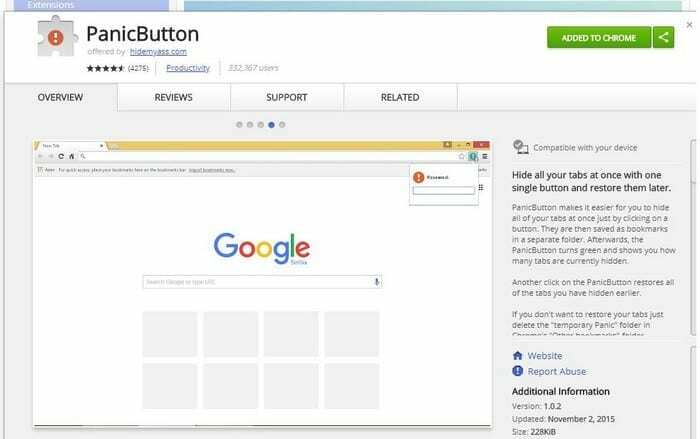
민감한 정보를 보고 있는데 갑자기 누군가가 방으로 들어옵니다. 당황한 순간, 당신은 사생활을 보호하기 위해 필사적으로 창을 닫습니다. 당신이 있었다면 이것은 일어나지 않았을 것입니다 패닉 버튼 설치되었습니다.
패닉 버튼 아이콘을 클릭하면 해당 창에서 열려 있던 모든 탭이 자동으로 숨겨집니다. 걱정하지 마십시오. 확장 프로그램이 닫히지 않았으며 눈에 띄지 않게 숨겼을 뿐입니다. 탭을 복구하려면 아이콘을 다시 클릭하면 원래 열었던 것과 같은 순서로 탭이 나타납니다.
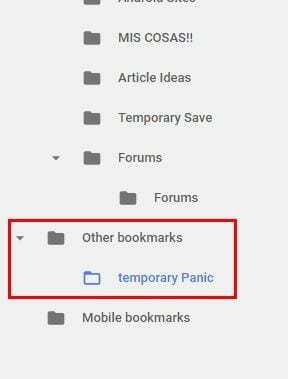
탭을 다시 열지 않고 닫고 싶다면 크롬의 세로 점 세 개를 클릭하세요. 북마크로 이동한 다음 북마크 관리자로 이동합니다. 왼쪽 하단에서 기타 책갈피 > 긴급 책갈피를 클릭합니다.
4. 프라이버시 오소리
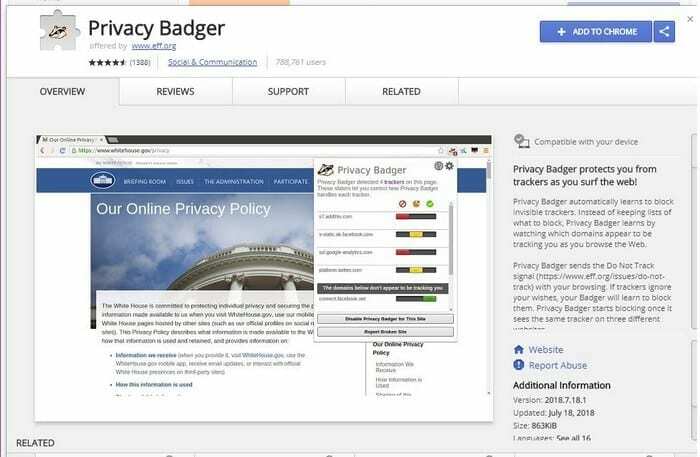
프라이버시 오소리 나름의 방식이 있다. 차단할 추적기 목록이 있는 대신 확장 프로그램은 탐색할 때 찾은 추적기를 차단합니다. 확장 프로그램에서 트래커를 보내주기 때문에 Do Not Track 신호가 켜져 있지 않아도 괜찮습니다. 추적기가 요청을 무시하면 Privacy Badger가 차단합니다.
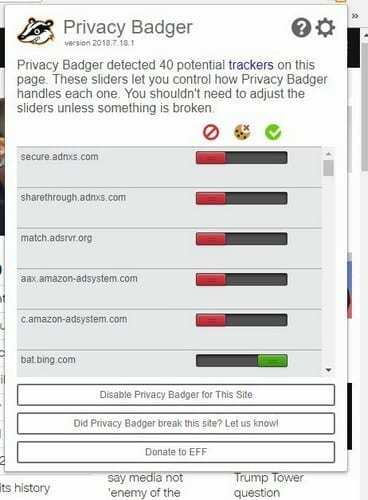
처음에 아무것도 차단하지 않는 것이 보이면 정상입니다. 확장 프로그램은 하나 이상의 사이트에서 동일한 트래커를 볼 때 차단을 시작합니다. 다른 광고 차단기와 함께 사용할 수 있지만 많이 배우지는 않습니다.
5. 클릭 & 클린
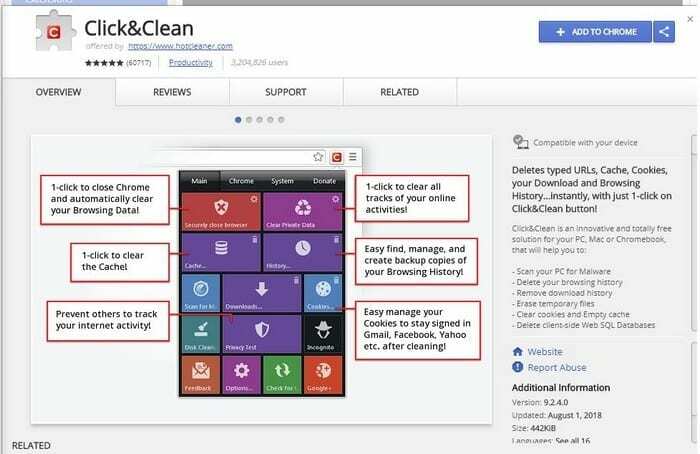
클릭 & 클린 크롬을 위한 최고의 보안 확장 프로그램이 될 수 있으며 60,000개가 넘는 설치가 이를 증명합니다. 확장 프로그램을 사용하면 모든 개인 정보를 동시에 지우거나 삭제할 항목을 선택할 수 있습니다. 예를 들어 캐시를 지우고 싶은 경우 옵션 옆에 있는 휴지통 아이콘을 클릭하기만 하면 됩니다.
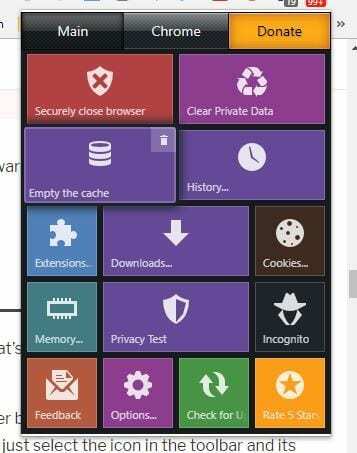
확장 프로그램의 옵션을 클릭하면 데이터를 삭제할 지점을 선택할 수 있습니다. 모든 것을 완전히 삭제하려면 드롭다운 메뉴를 클릭하고 처음부터 선택하세요.
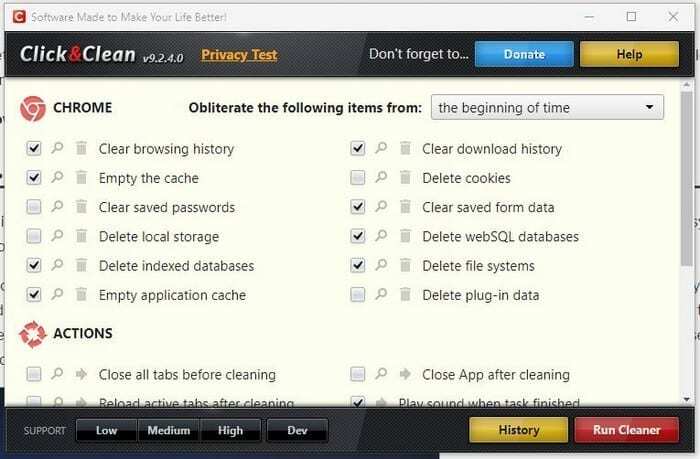
a결론
보안은 심각한 문제이며 데이터를 안전하게 유지하는 데 있어 결코 너무 조심해서는 안 됩니다. 확실히 앞서 언급한 보안 Chrome 확장 프로그램을 사용하면 더 안전하게 탐색할 수 있습니다. 내가 좋아하는 것을 놓쳤습니까? 의견에서 어느 것을 사용하는지 알려주십시오.